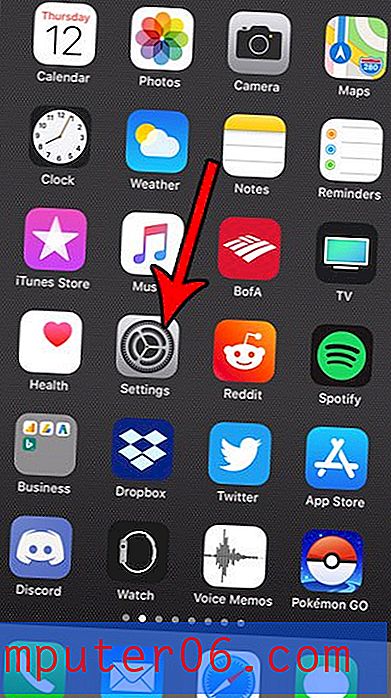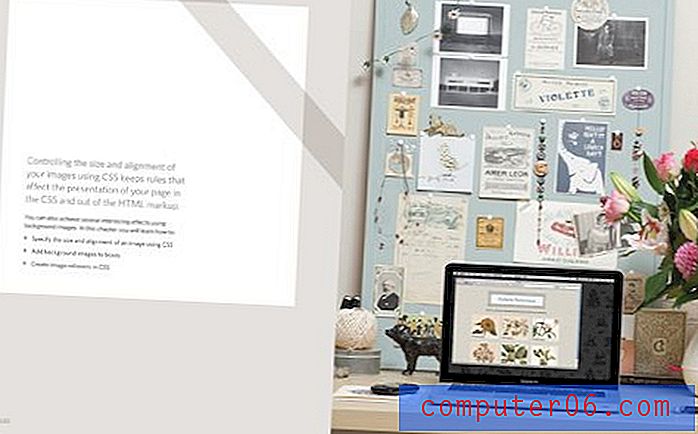Jak odstranit data, ale zachovat formátování v Excelu
Formátování v tabulce aplikace Excel může být pro lidi, kteří tuto tabulku čtou, velmi důležité. K údajům může přidat úroveň organizace a rozpoznávání, což usnadňuje nalezení důležitých informací.
Pokud je však na buňku aplikováno velké množství formátování, může se stát, že bude odstraněno, když odstraníte obsah buňky. Pokud bylo formátování složité nebo pokud nevíte, jak jej znovu použít, můžete hledat způsob, jak odstranit data v buňce, ale formátování ponechte. To je možné tím, že vymažete obsah buňky, čehož můžete dosáhnout pomocí našeho průvodce níže.
Jak vymazat obsah v aplikaci Excel 2013
Kroky v tomto článku byly provedeny v aplikaci Excel 2013, ale budou fungovat i v předchozích verzích aplikace Excel.
Pomocí příkazu Vymazat obsah popsaného níže odstraníte data, která jsou v buňce, ale zůstanou zachovány informace o formátování, jako jsou všechna data stínování buněk nebo písma, která jsou přidružena k buňce. Pokud chcete zachovat data v buňce, ale odebrat formátování, můžete postupovat podle kroků v tomto článku.
Krok 1: Otevřete tabulku v aplikaci Excel 2013.
Krok 2: Pomocí myši vyberte buňku (buňky), pro které chcete data smazat, ale ponechte formátování.

Krok 2: Klepněte pravým tlačítkem myši na jednu z vybraných buněk a potom klepněte na možnost Vymazat obsah .
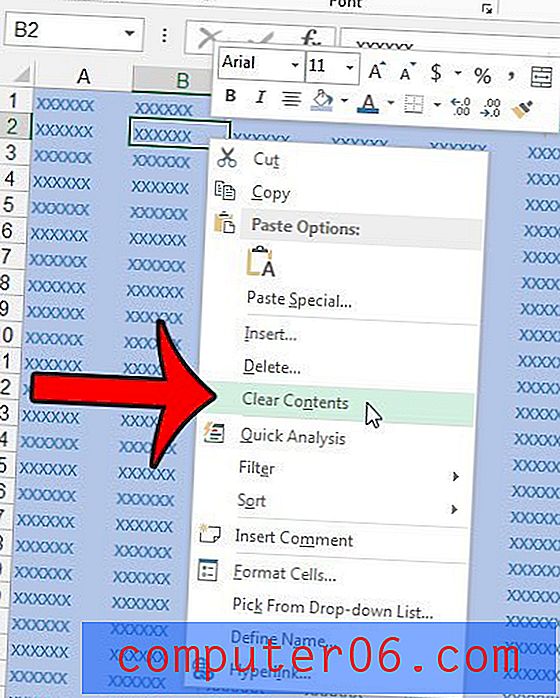
Můžete také vymazat obsah z vybrané buňky kliknutím na kartu Domů, poté na tlačítko Vymazat v části Úpravy pásu karet a poté na tlačítko Vymazat obsah .
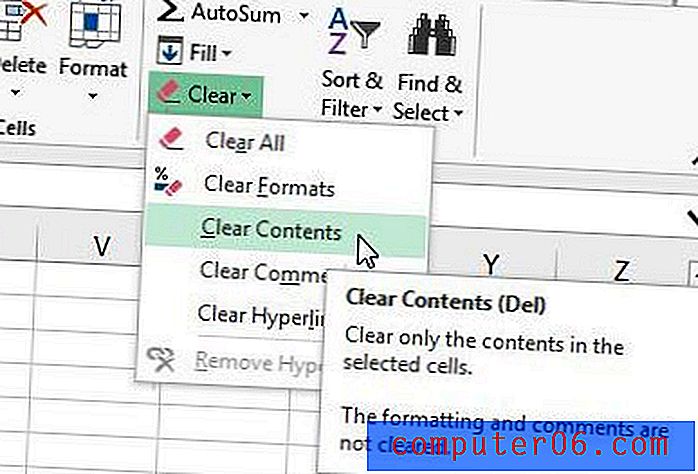
Kromě toho lze obsah buňky vymazat výběrem buňky a stisknutím klávesy Del nebo Delete na klávesnici. Toto není klíč Backspace . Je to klíč, který říká buď Del nebo Delete, obvykle se nachází pod klíčem Vložit .
Pokud chcete pokračovat v formátování v buňce, ale pouze odstraňte barvu výplně, přečtěte si zde a zjistěte jak.